Quest® KACE® システム管理アプライアンスは、デバイスの管理、アプリケーションの展開、パッチ適用、資産管理、レポート作成、サービスデスクチケット管理などを自動化するための、仮想アプライアンスです。
KACE シリーズアプライアンスの詳細については、Quest の Web サイト(https://www.quest.com/products/kace-systems-management-appliance/)を参照してください。
アプライアンスコンポーネントには、ソフトウェア、ハードウェア、Web ベースのインターフェイス、およびモバイルアプリケーションインターフェイスが含まれます。
|
アプライアンスは、VMware® または Microsoft® Hyper-V® インフラストラクチャを使用する仮想環境で実行されます。管理対象デバイスの要件、および管理者コンソールにアクセスするためのブラウザの要件に関する最新情報については、製品ドキュメントページで利用できる技術仕様を参照してください。https://support.quest.com/kace-systems-management-appliance/technical-documents. | |||
|
コマンドラインコンソール は、アプライアンスへのターミナルウィンドウインターフェイスです。これは主にアプライアンスの設定とポリシーの適用のためのインターフェイスです。詳細については、「アプライアンスの電源投入と管理者コンソールへのログイン」を参照してください。 | |||
|
管理者コンソール は、アプライアンスを制御するために使用する Web ベースインターフェイスです。管理者コンソールにアクセスするには、http://appliance_hostname/admin に移動します。ここで、appliance_hostname はアプライアンスのホスト名です。組織コンポーネントが有効になっている場合は、http://appliance_hostname/system から、管理者コンソールのシステムレベル設定にアクセスできます。管理者コンソールで URL の完全なパスを表示すると、データベースの検索やリンクの共有時に便利です。完全なパスを表示するには、ログインで使用する URL に、「ui」を追加します。例:http://appliance_hostname/admin | |||
|
ユーザーコンソールは、アプリケーションをセルフサービス方式で使用できるようにする Web ベースのインターフェイスです。このインターフェイスから、サービスデスクのサポートチケットを提出して、ヘルプを要求したり問題をレポートしたりすることもできます。ユーザーコンソールにアクセスするには、http://appliance_hostname/user に移動します。ここで、appliance_hostname はアプライアンスのホスト名です。 ユーザーコンソールは次のものを提供します。
ユーザーコンソールをカスタマイズするには、次を参照してください。 | |||
|
詳細については、「KACE エージェントのプロビジョニング」を参照してください。 | |||
|
KACE GOは、管理者がスマートフォンやタブレットを使用して、サービスデスクチケット、インベントリ情報、およびアプリケーション導入機能にアクセスするためのアプリケーションです。このアプリケーションにより、管理者以外のユーザーもサービスデスクチケットの送信、提出されたチケットのステータスの表示、およびモバイルデバイスからのサポート技術情報記事の閲覧を行うことができるようになります。iOSデバイスの場合はApple® App StoreSMから、Android™デバイスの場合はGoogle Play™ StoreからそれぞれKACE GOをダウンロードできます。 詳細については、「モバイルデバイスによるアクセスの設定」を参照してください。 |
管理者コンソールで使用可能なコンポーネントは、ライセンスキー、組織設定、アプライアンス設定、およびユーザーの役割に応じて異なる場合があります。
さらに、組織コンポーネントが有効化されている場合、管理者コンソールには2つのレベルが存在します。組織関連の機能を示す管理者レベルとアプライアンス関連の機能を示すシステムレベルです。
組織コンポーネントが有効化されている場合、管理レベルおよびシステムレベルの機能は管理レベルで利用可能になります。
|
• |
組織コンポーネントが有効化されていない場合の管理者モード: アプライアンスで組織コンポーネントが有効化されていない場合は、http://appliance_hostname/admin(appliance_hostname はアプライアンスのホスト名)にアクセスして、このモードにログインします。このモードで使用可能なコンポーネントについては、組織コンポーネントが有効化されていない場合の管理者モードで使用可能なコンポーネントを参照してください。 |
|
• |
組織コンポーネントが有効化されている場合の管理者モード: アプライアンスで組織コンポーネントが有効化されている場合は、http://appliance_hostname/admin にアクセスして、デフォルトの組織にログインします。appliance_hostname はアプライアンスのホスト名です。管理者モードでは、選択した組織で使用可能なコンポーネントを管理できます。このモードで使用可能なコンポーネントについては、組織コンポーネントが有効化されている場合の管理者モードで使用可能なコンポーネントを参照してください。 |
アプライアンスの設定で ログインする組織 オプションが有効な場合は、組織 ボックスが表示されます。組織 ボックスに組織名を入力すると、その組織に直接ログインできます。
組織が複数あり、高速切り替え オプションが有効化されている場合は、ページの右上隅でログイン情報の横にあるドロップダウンリストを使用して組織とシステムレベルを切り替えることができます。詳細については、「組織およびリンク先アプライアンスの高速切り替えの有効化」を参照してください。
|
• |
組織コンポーネントが有効化されている場合のシステムモード: アプライアンスで組織コンポーネントが有効化されている場合は、http://appliance_hostname/system にアクセスして、システムモードにログインします。appliance_hostname はアプライアンスのホスト名ですこのモードでは、システムレベルで使用可能なコンポーネントを管理できます。このモードで使用可能なコンポーネントについては、組織コンポーネントが有効化されている場合のシステムモードで使用可能なコンポーネントを参照してください。 |
また、高速切り替え オプションが有効化されており、かつ複数ある組織のデフォルトの管理者アカウントのパスワードが同一の場合は、ページ右上隅にある 組織 ドロップダウンリストを使用して、組織を切り替えることもできます。詳細については、「組織およびリンク先アプライアンスの高速切り替えの有効化」を参照してください。
|
• |
ダッシュボード: これらのページには、アプライアンスのステータス情報が表示されます。組織コンポーネントが有効化されている場合、ダッシュボードは組織およびアプライアンスレベルで利用可能になります。 |
|
• |
リストページ: これらのページでは、アプライアンス上の、または組織コンポーネントが有効化されている場合は選択された組織の使用可能なアイテムを表示できます。 |
|
• |
詳細ページ: これらのページでは、選択されたアイテムの詳細を表示および編集できます。 |
|
• |
設定ページ: これらのページでは、設定を行うことができます。 |
|
• |
パネル: これらのページでは、関連するコンポーネントと設定にアクセスできます。 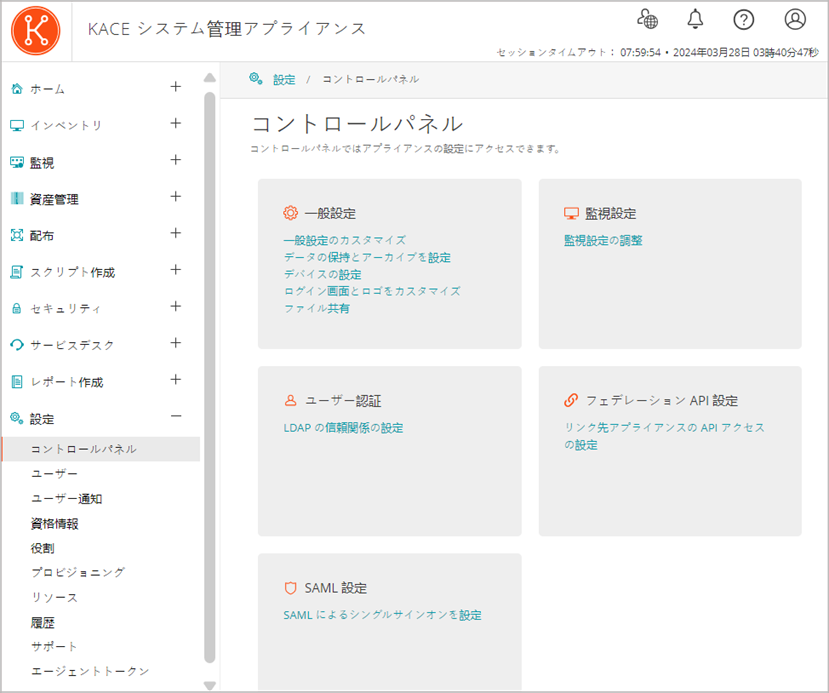 |
組織コンポーネントが有効化されていない場合、管理者モードでは、管理者レベルのコンポーネントおよびシステムレベル(アプライアンスレベル)の設定がすべて表示されます。
|
アプライアンス統計の確認、ラベルの管理、履歴情報の表示、およびデータの検索を行います。詳細については、「「ホーム」コンポーネントの使用」を参照してください。 | |||||||||||||||||||||
|
ネットワーク上のデバイス、ソフトウェア、プロセス、サービス、スキャン、およびその他のアイテムを管理します。詳細については、以下を参照してください。 | |||||||||||||||||||||
|
標準ライセンスがある 5 台のサーバーの基本イベント監視を管理して、コア Windows® イベントログ、シスログ、およびアプリケーションログからイベントデータを収集します。 | |||||||||||||||||||||
|
物理資産(デバイス、ソフトウェア、プリンタなど)の追跡、および各資産とその設定の履歴の表示を行います。詳細については、以下を参照してください。 | |||||||||||||||||||||
|
ソフトウェア(Questからの更新プログラムを含む)をリモートで配布および管理します。 詳細については、「管理対象デバイスへのパッケージの展開」を参照してください。 | |||||||||||||||||||||
|
詳細については、「管理対象デバイスでのスクリプトの実行」を参照してください。 | |||||||||||||||||||||
|
マルウェア、スパイウェア、およびウイルスによるリスクを軽減します。 詳細については、「デバイスのパッチ適用とセキュリティの維持」を参照してください。 | |||||||||||||||||||||
|
サービスデスク(以前のバージョンからアップグレードされたアプライアンスではヘルプデスクと呼ばれる) |
|
ユーザーがアクセスしてダウンロードするソフトウェアとドキュメントのリポジトリを提供します。チケットの作成および追跡を行うための豊富な機能を備えたサービスデスクが含まれています。 詳細については、「サービスデスクの使用」を参照してください。 | ||||||||||||||||||||
|
パッケージ済みレポートとレポート作成ツールを実行してアプライアンスの実装を監視します。 詳細については、「レポートの使用と通知のスケジュール」を参照してください。 | |||||||||||||||||||||
|
アプライアンスとエージェントのプロビジョニングを管理します。詳細については、以下を参照してください。
|